怎么删除不要的输入法 Win10如何卸载不需要的输入法
更新时间:2024-02-28 14:45:01作者:xiaoliu
在使用Win10操作系统时,我们经常会遇到不需要的输入法的问题,有时候我们可能会安装了一些不常用的输入法,却不知道如何删除它们。而删除这些不需要的输入法是有必要的,因为它们不仅会占用系统资源,还可能导致我们在输入文字时出现混乱和错误。Win10如何卸载这些不需要的输入法呢?接下来我们将为您详细介绍Win10卸载输入法的方法。
步骤如下:
1.在桌面右下方点击输入法,如图
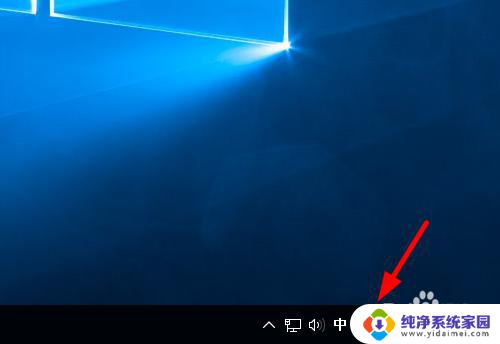
2.弹出菜单,点击语言首选项。如图
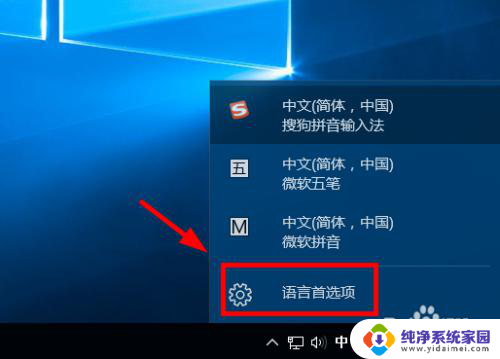
3.打开设置面板,点击“其他日期、时间和区域设置”。如图
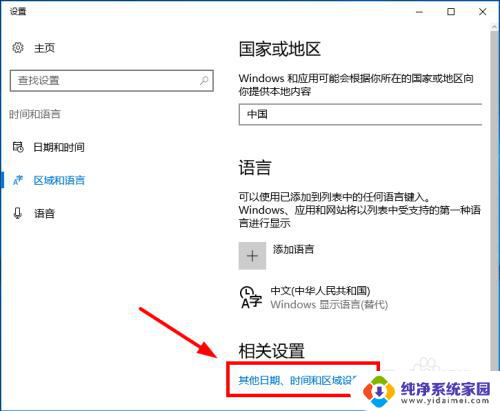
4.点击添加语言,如图
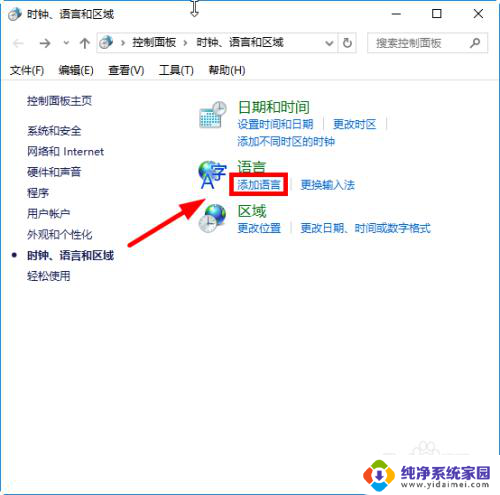
5.点击选项,如图
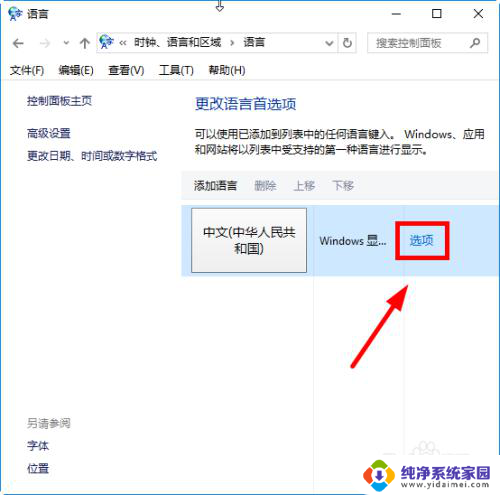
6.删除你不需要的输入法,如图
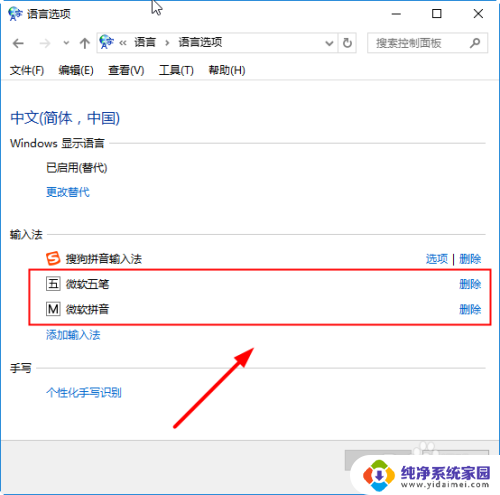
7.删除完成后,点击确定,如图所示
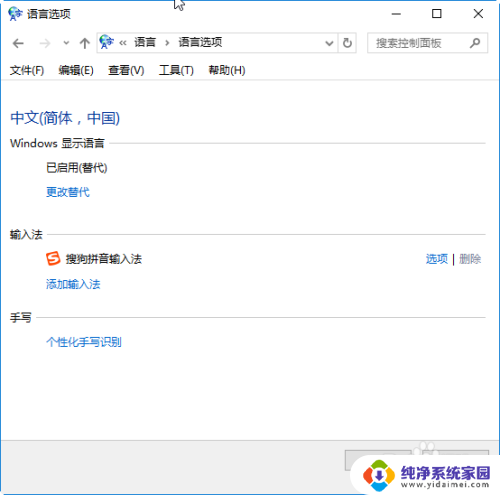
以上是删除不需要的输入法的步骤,如果有遇到同样问题的用户,可参考本文中介绍的步骤来修复,希望对大家有所帮助。
怎么删除不要的输入法 Win10如何卸载不需要的输入法相关教程
- win10怎么删除不用的输入法 Win10删除不需要的输入法的步骤
- 电脑五笔输入法怎么卸载 win10删除五笔输入法的方法
- win10输入法怎么卸载 windows 10 系统删除输入法的方法
- 微信输入法怎么删除 Win10系统自带输入法如何卸载
- 卸载win10输入法 删除 windows 10 系统中的输入法
- win10系统怎么删除输入法 如何删除win10系统自带的输入法
- win10找不到唤醒时需要密码怎么办 win10唤醒后需要密码输入
- win10睡眠需要输入密码吗' win10设置睡眠唤醒需要输入密码吗
- win10 删除微软拼音 Win10系统自带的微软拼音输入法怎么卸载
- win10怎么把微软拼音输入法删除 Win10系统自带的微软拼音输入法怎么卸载
- 怎么查询电脑的dns地址 Win10如何查看本机的DNS地址
- 电脑怎么更改文件存储位置 win10默认文件存储位置如何更改
- win10恢复保留个人文件是什么文件 Win10重置此电脑会删除其他盘的数据吗
- win10怎么设置两个用户 Win10 如何添加多个本地账户
- 显示器尺寸在哪里看 win10显示器尺寸查看方法
- 打开卸载的软件 如何打开win10程序和功能窗口